电脑怎么一键重装系统win7,轻松一键搞定!
分类:一键重装教程 发布时间:2023-07-17 10:56:51

品牌型号:华硕ROG GX501
操作系统版本:Windows 7
软件版本:咔咔装机一键重装系统
一、准备工作
1、备份重要数据:在重装系统之前,务必备份重要的文件和数据,以免丢失。
2、下载一键重装系统软件:在官方网站下载并安装一键重装系统软件。
二、使用咔咔装机一键重装系统win7
1、首先将电脑的重要资料备份,关闭杀毒软件,下载安装咔咔装机一键重装系统软件到电脑上并双击打开,选择win7旗舰版系统进行安装。

2、下载过程中耐心等待即可,无需操作。
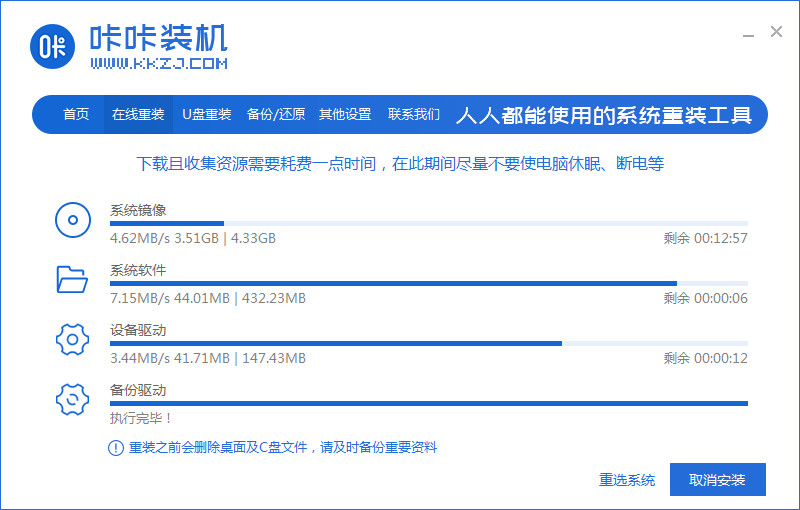
3、部署环境完成后,选择重启电脑。

4、选择KaKa pe-msdn项进入pe内。
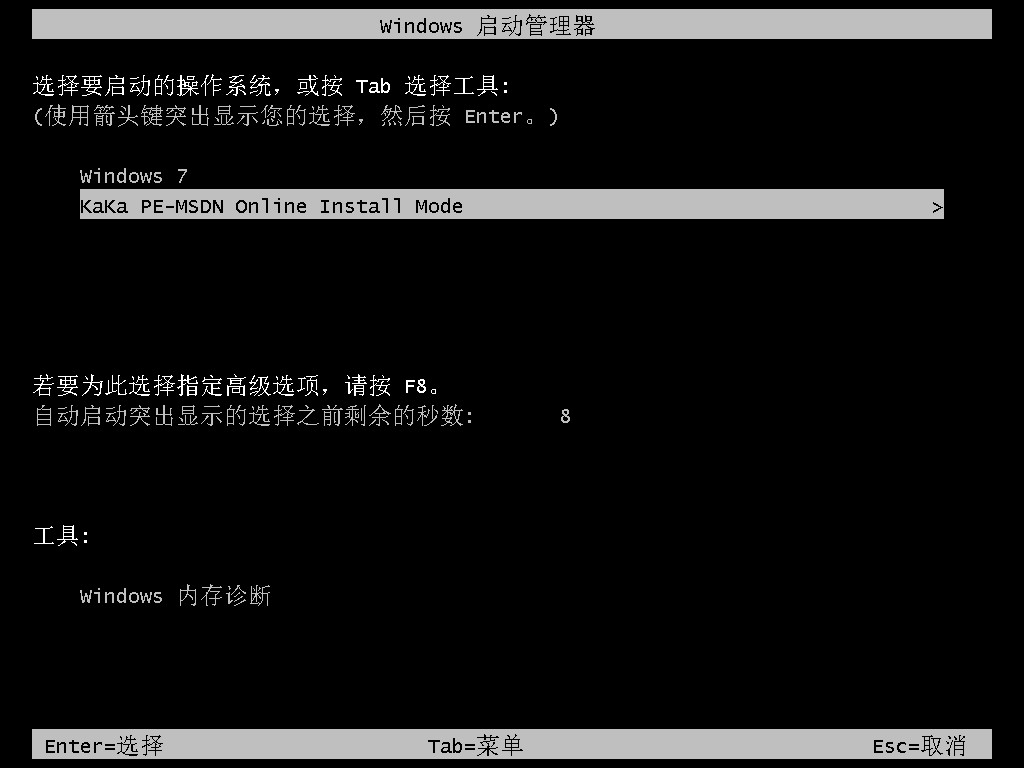
5、进入pe后,软件会自动进行系统重装。

6、安装完成后选择重启电脑。

7、重启后,等待一段时间即可进入到安装好的windows界面,系统安装成功。

三、常见问题解决
1、系统无法启动:如果重装系统后无法启动,可以尝试重新安装系统或联系售后服务。
2、驱动程序缺失:如果重装系统后出现驱动程序缺失的情况,可以通过官方网站下载并安装相应的驱动程序。
3、数据丢失:如果在重装系统过程中没有备份重要数据,可能会导致数据丢失,建议定期备份数据。
总结:
通过一键重装系统软件,我们可以轻松搞定电脑重装系统的操作。在进行重装系统之前,一定要备份重要数据,并选择合适的系统版本进行安装。在重装系统后,记得重新安装所需的驱动程序。如果遇到问题,可以尝试重新安装系统或联系售后服务。定期备份数据是保护重要文件的重要措施。






 立即下载
立即下载







 魔法猪一健重装系统win10
魔法猪一健重装系统win10
 装机吧重装系统win10
装机吧重装系统win10
 系统之家一键重装
系统之家一键重装
 小白重装win10
小白重装win10
 杜特门窗管家 v1.2.31 官方版 - 专业的门窗管理工具,提升您的家居安全
杜特门窗管家 v1.2.31 官方版 - 专业的门窗管理工具,提升您的家居安全 免费下载DreamPlan(房屋设计软件) v6.80,打造梦想家园
免费下载DreamPlan(房屋设计软件) v6.80,打造梦想家园 全新升级!门窗天使 v2021官方版,保护您的家居安全
全新升级!门窗天使 v2021官方版,保护您的家居安全 创想3D家居设计 v2.0.0全新升级版,打造您的梦想家居
创想3D家居设计 v2.0.0全新升级版,打造您的梦想家居 全新升级!三维家3D云设计软件v2.2.0,打造您的梦想家园!
全新升级!三维家3D云设计软件v2.2.0,打造您的梦想家园! 全新升级!Sweet Home 3D官方版v7.0.2,打造梦想家园的室内装潢设计软件
全新升级!Sweet Home 3D官方版v7.0.2,打造梦想家园的室内装潢设计软件 优化后的标题
优化后的标题 最新版躺平设
最新版躺平设 每平每屋设计
每平每屋设计 [pCon planne
[pCon planne Ehome室内设
Ehome室内设 家居设计软件
家居设计软件 微信公众号
微信公众号

 抖音号
抖音号

 联系我们
联系我们
 常见问题
常见问题



